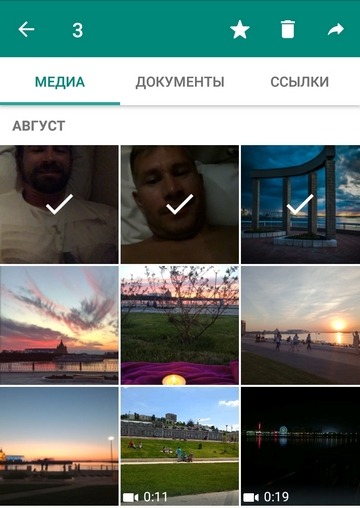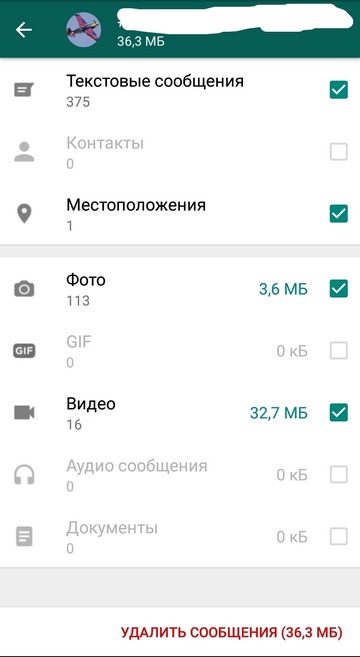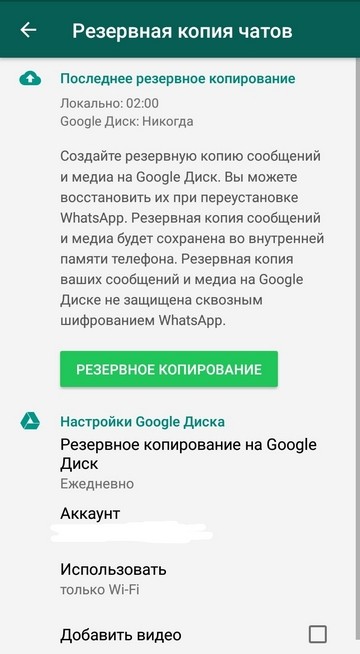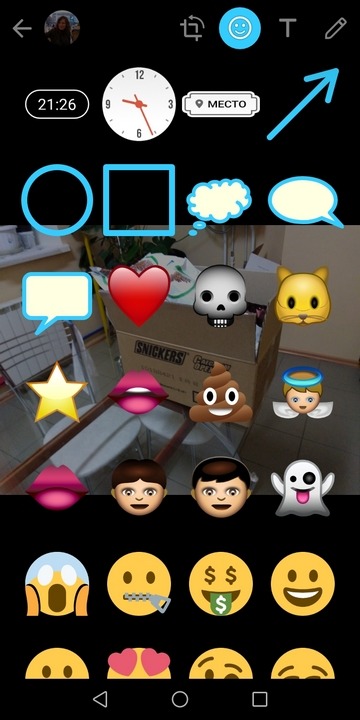Сегодня мы узнаем, как быстро удалить фото и видео из WhatsApp, сделать групповой звонок, создать резервную копию или восстановиться с нее, разрисовать картинку встроенный мини-редактором и т.п.
1. Как выборочно удалить фотографии и видеоролики из чата
Заходим в нужный вам чат, далее щелкаем по трем вертикальным точка в правом верхнем углу приложения, затем переходим в «Медиа группы». Далее выделяем ненужный медиаконтент, документы и ссылки.
2. Как быстро почистить чат от ненужного контента
Заходим в Настройки > Данные и хранилище > Хранилище > выбираем чат, откуда будет удалять контент > нажимаем на кнопку «Управлять сообщениями». Теперь вы можете махом удалить различный тип контента: текстовые сообщения, контакты, местопложения, фото, GIF, видео, аудиосообщения, документы.
3. Сколько стоит позвонить через WhatsApp?
Эта функция бесплатна, если звонить вы будете абоненту, который тоже пользуется WhatsApp. Почему бесплатно? Потому что при этом звонок идет через интернет-соединение, а не по голосовым каналам операторов сотовой связи. Впрочем, за передачу данных может взиматься дополнительная плата (например, в роуминге).
Чтобы позвонить, нужно открыть чат с контактом, которому хотите позвонить и нажмите на одну из двух верхних иконок (Видеозвонок или Аудиозвонок). Во время разговора вы можете переключать аудио/видеозвонки.
4. Как позвонить по WhatsApp в группе
После того, как вы начнете звонок с одним из участников, вам нужно добавить нового участника. Звонить с помощью мессенджера можно в группе до четырех человек. Во время группового звонка нельзя переключаться с аудио на видео и обратно.
5. Можно ли с WhatsApp позвонить в экстренные службы?
Нельзя. Однако звонки на экстренные службы (112, 101, 102, 103 и другие) всегда бесплатны и доступны с телефона при любом балансе.
6. Как создать резервную копию на Google Диск?
Заходим в Настройки > Чаты > Резервная копия чатов > Резервное копирование. После этого будет создана копия ваших чатов. Мы рекомендуем вам сразу же настроить резервное копирование WhatsApp, если ранее вы этого не делали. По умолчанию резервное копирование делается только при наличии Wi-Fi-соединения и при этом не копируется видео. Вы можете включить две эти опции самостоятельно.
Внимание! С 12 ноября 2018 года резервные копии WhatsApp будут находиться на Google Диске и не будут расходовать объем хранилища. Если резервная копия не обновляется больше года, она будет автоматически удалена с Google Диска.
7. Как восстановиться с не самой последней копии?
На Гугл Диске хранится только самая последняя резервная копия. При новом сохранении старая уничтожается. Однако в памяти самого телефона сохраняются локальные копии за последние семь дней.
Если вам нужно восстановиться с одной из локальных копий, нужно установить файловый менеджер, перейти в /WhatsApp/Databases, затем переименовать файл, который вы хотите восстановить (вместо msgstore-YYYY-MM-DD.1.db.crypt12 сделайте msgstore.db.crypt12). После этого нужно удалить и переустановить WhatsApp. При первом запуске вам будет предложение восстановить копию.
8. Как разрисовать фотографию и отправить
В мессенджере встроен мини-редактор изображений. Чтобы им воспользоваться, выберите адресата, затем нажмите на «скрепку» > Камера. Теперь нужно выбрать картинку из галереи, после чего вам станут доступны инструменты для рисования и создания текстовых надписей.
9. Как получать бета-версии мессенджера
Заходим на компьютере по адресу https://play.google.com/apps/testing/com.whatsapp, затем нажимаем на кнопку «Участвовать с тестировании». После этого через некоторое время вы получите ссылку на скачивание бета-версии. Официальные версии можно скачать как с официального сайта WhatsApp, так и сторонних, например, отсюда: https://ruwhatsapp.ru/na-android.html